取消excel2003密码的教程
2016-12-05
相关话题
Excel中经常需要使用到取消密码的功能,取消密码具体该如何进行操作呢?接下来是小编为大家带来的取消excel2003密码的教程,供大家参考。
取消excel2003密码的教程:
取消密码步骤1:首先,我们先打开一个设有密码的工作表。
取消密码步骤2:打开之后单击菜单栏中的工具,下拉选项中有一个“选项”,单击选项之后,会弹出如下图中的对话框,这时我们依然单击确定按钮。


取消密码步骤3:点击确定之后,在弹出的对话框里面,选择安全性,在安全性的区域里,会出现有:打开权限密码与修改权限密码。这时我们将输入框里面的*号全部删除,这里面的*号其实就是我们之前设置的密码。全部删除之后点击确定按钮,单击保存,退出工作表,然后重新打开刚刚那个设置好之后的工作表,打开之后会发现,不需要我们输入密码就可以看到工作表的内容了,说明工作表的密码已被取消了。
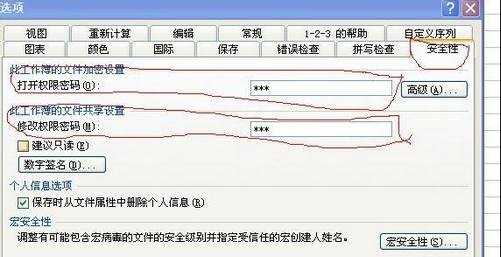
有关设置密码的教程:
设置密码步骤1:新建一个excel表格文档,在这个表格文档中你可以建多张表,因为在设置密码后其它表格也是有效的。

设置密码步骤2:点击顶部菜单栏中的“工具”然后展开有个“选项”子菜单,点击子菜单。
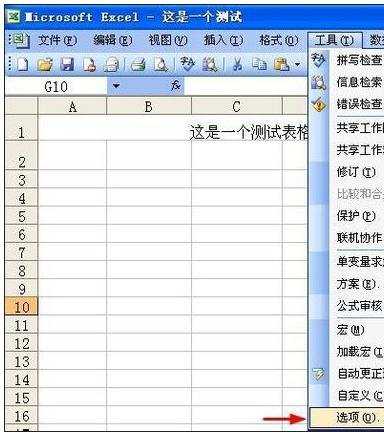
设置密码步骤3:进入该对话框中,可以看到有个“安全性”,点击安全性可以看到有个“打开权限密码”这时候输入密码。
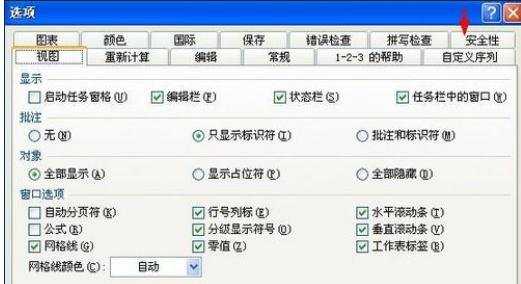
设置密码步骤4:输入密码后,点击“确认”会弹出一个密码确认框,再次输入密码后即可。

设置密码步骤5:关闭Excel表格,并且保存,再打开Excel文档的时候就会出现输入密码的对话框,这时候密码设置就成功了。
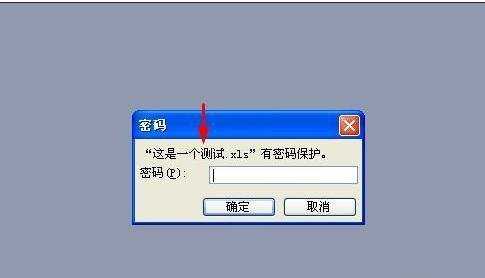
看了取消excel2003密码的教程还看了:
1.excel2003密码取消的教程
2.excel2003密码设置教程
3.excel2003密码破解的教程
4.excel 2003 破解密码的教程
5.excel2003密码保护设置教程
6.excel 2003 设置密码教程
7.如何破解加密excel的教程